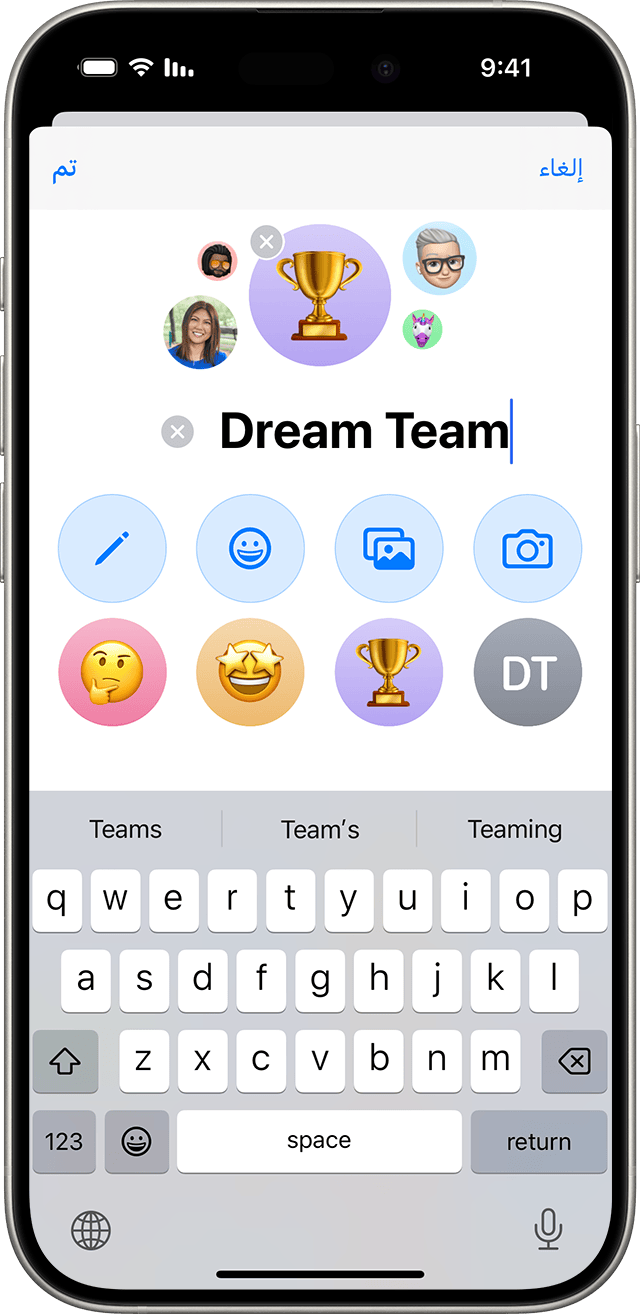تسمية رسالة نصية جماعية على iPhone أو iPad أو iPod touch
من خلال iOS وiPadOS، يمكنك تسمية أي رسالة نصية جماعية وإضافة صورة حتى يسهل للمجموعة العثور عليها.
كيفية تسمية رسالة نصية جماعية
يمكنك تسمية iMessage جماعية طالما أن الكل يستخدم جهاز Apple، مثل iPhone أو iPad أو iPod touch. لا يمكنك تسمية رسائل SMS/MMS جماعية أو محادثات iMessage مع شخص واحد فقط.
افتح رسالة iMessage الجماعية
اضغط على أيقونات المجموعة أعلى سلسلة الرسالة. إذا كان لديك iOS 14 أو إصدار أقدم، فانقر على الأيقونات الموجودة أعلى السلسلة، ثم انقر على زر المعلومات.
اضغط على "تغيير الاسم والصورة"
يوجد خيار "تغيير الاسم والصورة" بالنص الأزرق أسفل أيقونات المجموعة وأسماء الأشخاص الموجودين في السلسلة.
تذكر أنه يمكنك تسمية رسائل iMessage الجماعية وليس رسائل SMS/MMS الجماعية. لتسمية رسالة نصية جماعية، يحتاج الكل إلى استخدام iPhone أو iPad أو iPod touch.
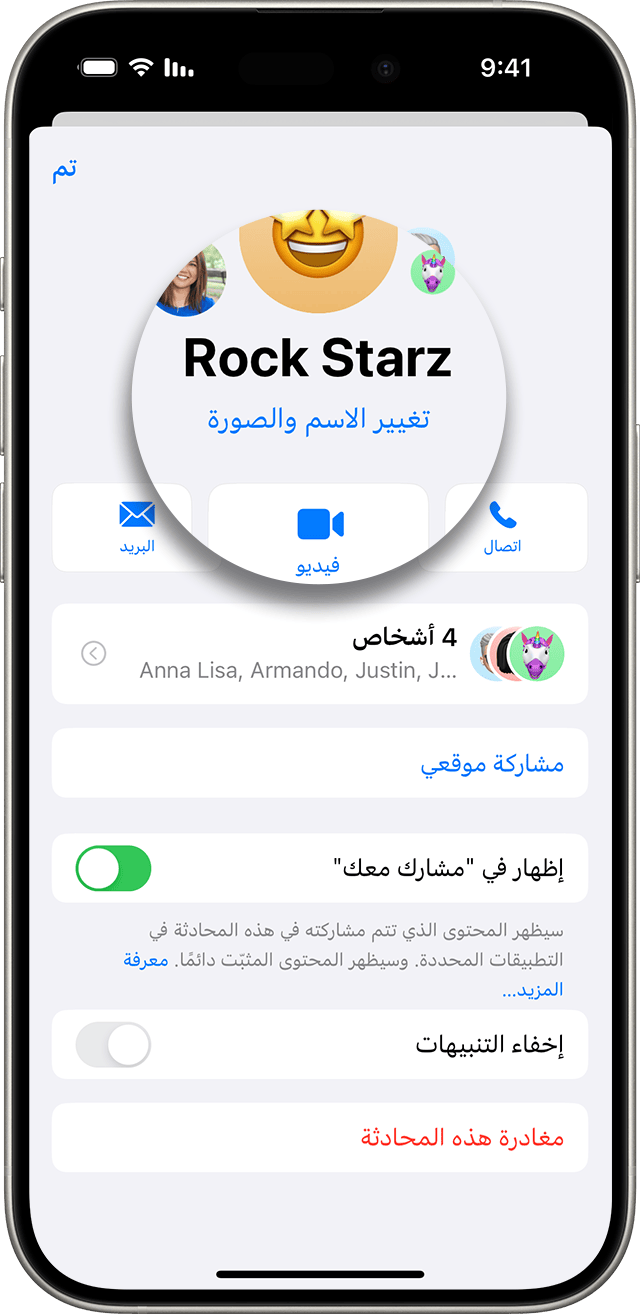
أضِف اسم وصورة للمجموعة
بعد إدخال اسم للمجموعة، اضغط على زر "الكاميرا" لالتقاط صورة. أو حدد صورة موجودة لديك بالفعل. ويمكنك أيضًا اختيار emoji أو ميموجي لصورة المجموعة.
عند الانتهاء، اضغط على "تم".